Antes de comenzar
- Ícono de permisos de roles Los propietarios, administradores y editores con licencia de Smartsheet pueden crear una solicitud de actualización manual.
- Los propietarios y administradores de hojas que reciban una solicitud de actualización manual pueden editar los campos bloqueados y desbloqueados.
- Cualquier persona que reciba una solicitud de actualización manual puede editar los campos desbloqueados.
(Tenga en cuenta que algunos campos no se pueden editar, incluso si están desbloqueados).
Enviar una solicitud de actualización manualmente
En situaciones donde necesita que una persona que no comparte su hoja actualice las filas, o cuando desea que una persona actualice algunas filas sin tener que navegar por toda la hoja, puede enviarles una solicitud de actualización.
Este artículo explica la forma de enviar manualmente una solicitud de actualización una única vez. Si desea configurar alertas y solicitudes para enviarlas automáticamente, consulte Cómo automatizar su trabajo con alertas y acciones.
En su hoja:
- Seleccione las filas que deben actualizarse.
- Haga clic con el botón derecho en una de las filas seleccionadas y elija Enviar solicitud de actualización.
Aparece la ventana Enviar solicitud de actualización.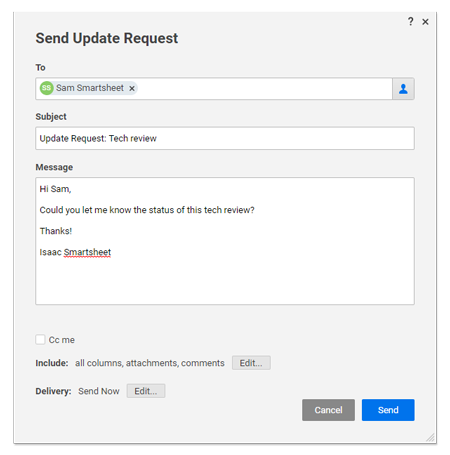
- Ingrese las direcciones de correo electrónico de los destinatarios en el campo Para. (Utilice punto y coma para separar las direcciones de correo electrónico).
- Personalice las columnas incluidas y la frecuencia de entrega y, luego, haga clic en Enviar.
¡Eso es todo! Ahora, las personas recibirán una solicitud de actualización en un mensaje de correo electrónico, en una notificación móvil emergente, y en la aplicación del navegador de la computadora (según la configuración de la cuenta). Consulte Centro de notificaciones: Reciba alertas directamente en Smartsheet para obtener detalles sobre cómo recibir alertas.
Si se eliminan sus permisos de uso compartido en la hoja o se establecen en "Observador" antes de que el destinatario de su solicitud de actualización envíe los cambios, recibirá un mensaje de error hasta que se restablezcan sus permisos de uso compartido en Editor o superior.
Eliminar o editar una solicitud de actualización
Cuando ya no necesite la solicitud de actualización o hayan cambiado las condiciones, puede optar por editar la solicitud de actualización o eliminarla.
- Haga clic en el ícono de la solicitud de actualización, ubicado en la barra lateral derecha.
Aparece la ventana Solicitudes de actualización.
- En la sección Planificadas de la ventana, haga clic en el ícono de flecha (aparece cuando pasa el mouse sobre la solicitud) en el lado izquierdo de la solicitud de actualización.
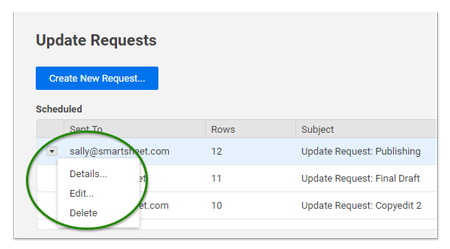
- Desde aquí, puede optar por eliminar o editar.
Solo pueden editarse las actualizaciones planificadas para enviarse en el futuro. Las solicitudes ya enviadas no se pueden editar, pero se pueden eliminar.
¡Listo! Ya editó o eliminó una solicitud de actualización.
Campos que no pueden editarse en una solicitud de actualización
Según la forma en que se utilicen las celdas en la hoja, la información no puede editarse desde una solicitud de actualización. Estas celdas solo pueden editarse directamente en la hoja (iniciando sesión en Smartsheet).
Los siguientes campos se mostrarán como "solo lectura" en una solicitud de actualización:
- Campos que contienen fórmulas
- Fechas de inicio y fechas de finalización con una dependencia (sin embargo, puede editarse el campo Duración)
- Predecesoras (este campo no se mostrará en la solicitud de actualización)
- Filas o columnas bloqueadas (a menos que usted sea el propietario de la hoja de origen o la comparta como administrador)